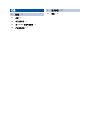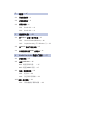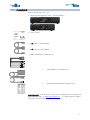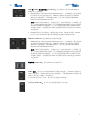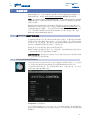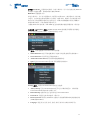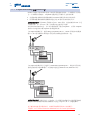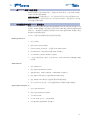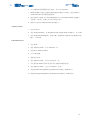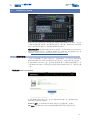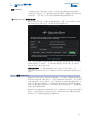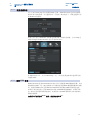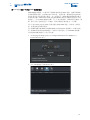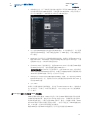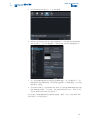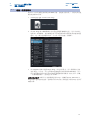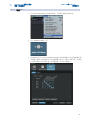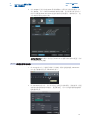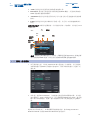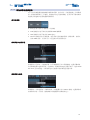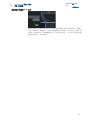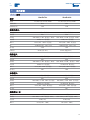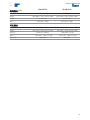PRESONUS Studio 26cは、ミュージシャン、プロデューサー、エンジニアにとって、あらゆる音楽制作環境に適した24ビット、192kHz対応のUSB-Cオーディオインターフェースです。XMAX™クラスAマイクプリアンプ、柔軟な入出力オプション、直感的なソフトウェア制御を備え、レコーディング、ミキシング、マスタリングのためのプロフェッショナルなオーディオソリューションを提供します。
2つのXMAX™クラスAマイクプリアンプは、クリアでパンチのあるサウンドを提供し、ボーカルや楽器のレコーディングに最適です。また、各チャンネルにファンタム電源を供給しているので、コンデンサーマイクも使用できます。
2つのコンボ入力、2つのライン入力、2つのライン出力を備え、様々なソースを接続することができます。また、MIDI入出力端子も装備しており、外部MIDI機器との接続も可能です。
付属のUniversal Controlソフトウェア
PRESONUS Studio 26cは、ミュージシャン、プロデューサー、エンジニアにとって、あらゆる音楽制作環境に適した24ビット、192kHz対応のUSB-Cオーディオインターフェースです。XMAX™クラスAマイクプリアンプ、柔軟な入出力オプション、直感的なソフトウェア制御を備え、レコーディング、ミキシング、マスタリングのためのプロフェッショナルなオーディオソリューションを提供します。
2つのXMAX™クラスAマイクプリアンプは、クリアでパンチのあるサウンドを提供し、ボーカルや楽器のレコーディングに最適です。また、各チャンネルにファンタム電源を供給しているので、コンデンサーマイクも使用できます。
2つのコンボ入力、2つのライン入力、2つのライン出力を備え、様々なソースを接続することができます。また、MIDI入出力端子も装備しており、外部MIDI機器との接続も可能です。
付属のUniversal Controlソフトウェア

















-
 1
1
-
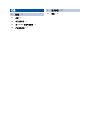 2
2
-
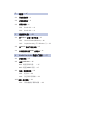 3
3
-
 4
4
-
 5
5
-
 6
6
-
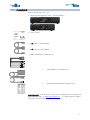 7
7
-
 8
8
-
 9
9
-
 10
10
-
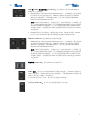 11
11
-
 12
12
-
 13
13
-
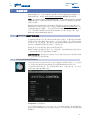 14
14
-
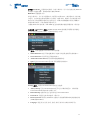 15
15
-
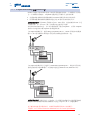 16
16
-
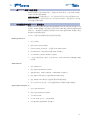 17
17
-
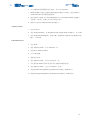 18
18
-
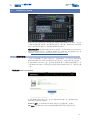 19
19
-
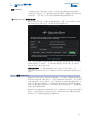 20
20
-
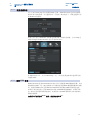 21
21
-
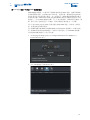 22
22
-
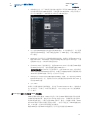 23
23
-
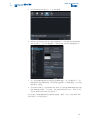 24
24
-
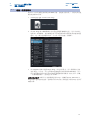 25
25
-
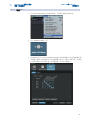 26
26
-
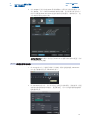 27
27
-
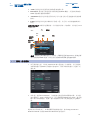 28
28
-
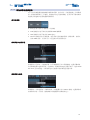 29
29
-
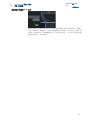 30
30
-
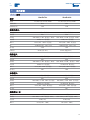 31
31
-
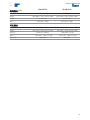 32
32
PRESONUS Studio 26cは、ミュージシャン、プロデューサー、エンジニアにとって、あらゆる音楽制作環境に適した24ビット、192kHz対応のUSB-Cオーディオインターフェースです。XMAX™クラスAマイクプリアンプ、柔軟な入出力オプション、直感的なソフトウェア制御を備え、レコーディング、ミキシング、マスタリングのためのプロフェッショナルなオーディオソリューションを提供します。
2つのXMAX™クラスAマイクプリアンプは、クリアでパンチのあるサウンドを提供し、ボーカルや楽器のレコーディングに最適です。また、各チャンネルにファンタム電源を供給しているので、コンデンサーマイクも使用できます。
2つのコンボ入力、2つのライン入力、2つのライン出力を備え、様々なソースを接続することができます。また、MIDI入出力端子も装備しており、外部MIDI機器との接続も可能です。
付属のUniversal Controlソフトウェア